- Опубликовано в категории: Windows 7 Seven » Обзоры и советы
- Просмотров: 1444
![]() Хотя работа с консолью Windows отходит в прошлый век, все же мы решили рассказать, вам о некоторых командах которые выполняются в консоли и будут полезны при работе с компьютером.
Хотя работа с консолью Windows отходит в прошлый век, все же мы решили рассказать, вам о некоторых командах которые выполняются в консоли и будут полезны при работе с компьютером.
Консоль управления в Windows 7 и Vista запускается командой cmd, для этого нажмите кнопку «Пуск», в строку поиска вбейте cmd и щелкните правой кнопкой мышки по первому результату поиска. В меню выберите «Запуск от имени администратора».
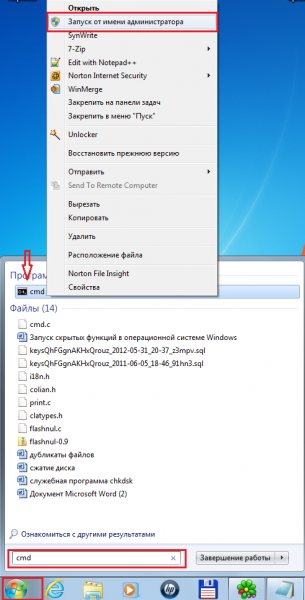
Теперь в появившемся окошке консоли вы можете выполнять операции, описанные ниже.
Выявление пожирателей ресурсов
Актуально для Windows 7 и Vista
Аккумулятор рабочего ноутбука разряжается уже после часа непрерывной работы? Чтобы проверить и найти возможного виновника, загружающего центральный процессор компьютера, необходимо ввести в консоль команду «powercfg /energy» и нажать кнопку «Enter».
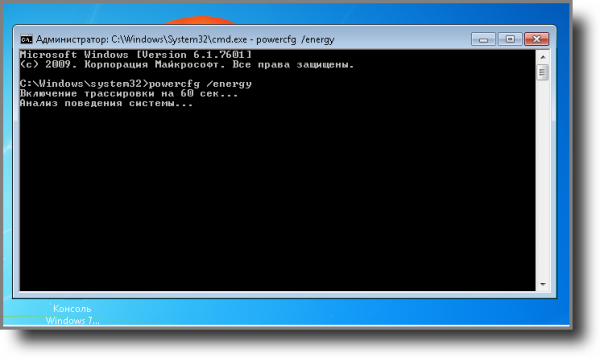
В следующие несколько минут операционная система Windows проанализирует ситуацию и сформирует подробный отчет с результатами проверки. Чтобы вывести отчет на экран необходимо ввести в консоль команду «energy-report.html» и нажать кнопку «Enter».
После этого можно будет увидеть отчет и выявить процессы, потребляющие больше всего системных ресурсов. Найти их можно по колонке «Использование ЦП». Немного ниже будет отображаться имя процесса, а еще ниже можно увидеть средний уровень использования процессора в колонке «Средний уровень использования».
Если обнаруженные приложения, потребляющие много системных ресурсов, в данный момент вам не нужны, вы можете спокойно их отключить.
Быстрое создание группы папок
Актуально для Windows 7 и Vista
Если вам необходимо создать несколько папок и хотите сделать это за один раз, тогда запустите консоль и перейдите в ту директорию, в которой будут создаваться папки. Для этого нужно ввести «cd» и нажать «Пробел», после этого указать путь для папок.
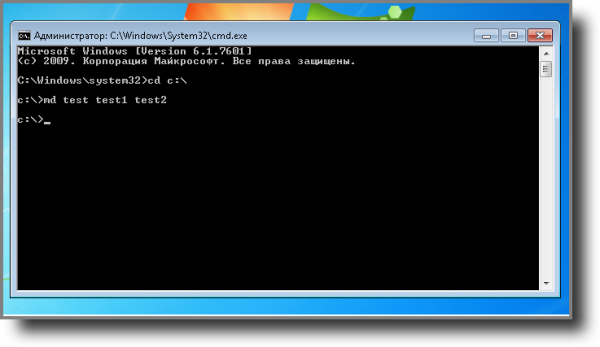
Например: «cd c:\». Нажать «Enter». Теперь нужно ввести «md»и нажать «Пробел». После выполнения этих этапов, можно приступить к созданию имен для папок. Для этого нужно просто вписывать имена папок, разделяя их пробелами. Должно получиться вот так: «md test test1 test2». После завершения процедуры наименования, нужно нажать на кнопку «Enter».
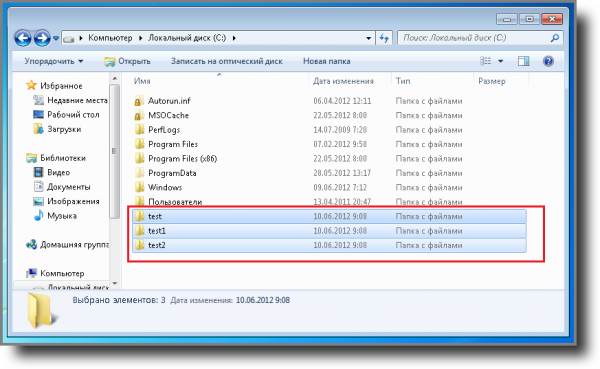
Как узнать свой IP-адрес
Актуально для Windows 7 и Vista и XP
Для управления передачей информации в локальной сети, роутер предоставляет каждому подключенному ПК, так называемый IP-адрес. Он выглядит как цифровое значение, примерно следующего вида: 192.168.0.26. Часто, чтобы правильно настроить систему или изменить рабочие параметры роутера, нужно знать IP-адрес, данный конкретному компьютеру.
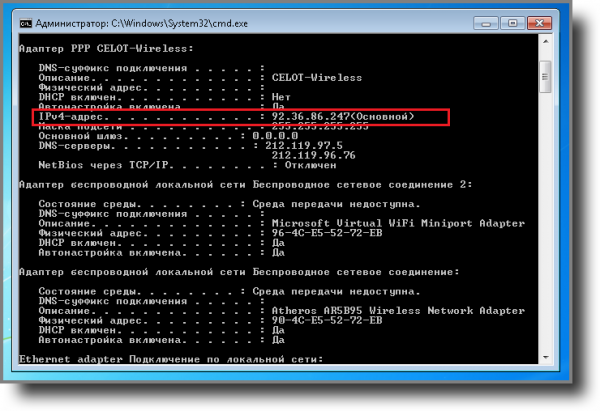
Выяснить IP-адрес можно следующим образом: необходимо запустить консоль и ввести в нее команду «ipconfig/all» затем нажать на «Enter». Появится таблица, в которой будут отображены подробные сведения обо всех активных сетевых устройствах на вашем компьютере. «Ethernet adapter» содержит подробную информацию о подключении к локальной сети, а раздел «Адаптер беспроводной локальной сети» поможет получить информацию о параметрах беспроводного адаптера. Для определения IP-адреса, присвоенного компьютеру, нужно найти в списке пункт «IPv4-адрес». Запомните, что этот адрес, предназначен только для локальной сети и чтобы узнать внешний IP, нужно воспользоваться каким-либо онлайн-сервисом его определения.
Выяснение продолжительности работы Windows
Актуально для Windows 7 и Vista и XP
Хотите знать, сколько времени ваш ребенок сидит перед компьютером? Чтобы получить исчерпывающий ответ на этот «вечный» вопрос, введите в консоль «systeminfo» и нажмите «Enter». В списке появившейся информации останется только найти нужную вам строку с информацией о времени загрузки системы.
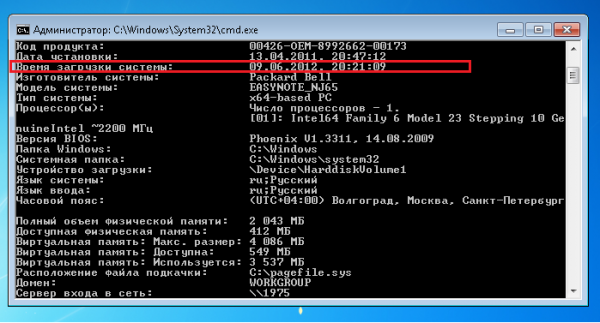
Выключение компьютера в заданное время
Актуально для Windows 7 и Vista и XP
Если вы устали и хотите спать, а компьютер занят каким-либо процессом, который нельзя прерывать, вы можете спокойно выключить его с задержкой. Для этого нужно ввести в консоли команду «shutdown/s/t/0000».
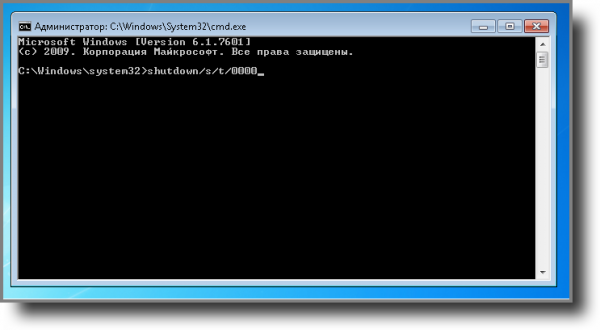
Число в конце строки означает время задержки в секундах. Просто выберите нужное вам значение. После нажатия клавиши «Enter» будет активирован обратный отсчет, и компьютер самостоятельно выключится через нужное вам время.
Это конечно минимум программ которые можно выполнять в консоли Windows, для получения полного списка, запустите консоль и наберите команду «help»
- Категория: Windows 7 Seven » Обзоры и советы
 Установка Windows 8. Инструкция для новичковВашему вниманию предлагается подробная инструкция по установке Windows 8 с загрузочного DVD-диска
Установка Windows 8. Инструкция для новичковВашему вниманию предлагается подробная инструкция по установке Windows 8 с загрузочного DVD-диска Эта программа, возможно, установлена неправильно - Убираем сообщениеВцелом Windows 7 позиционируется как «положительная» операционная система. Но все-таки
Эта программа, возможно, установлена неправильно - Убираем сообщениеВцелом Windows 7 позиционируется как «положительная» операционная система. Но все-таки UNMOUNTABLE_BOOT_VOLUME – синий экран при загрузкеЛечим...
UNMOUNTABLE_BOOT_VOLUME – синий экран при загрузкеЛечим...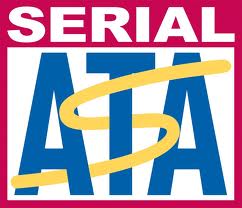 Повышаем производительность SATA-дисков. AHCI вместо IDEБольшинство современных компьютеров для подключения жестких дисков использует интерфейс SATA.
Повышаем производительность SATA-дисков. AHCI вместо IDEБольшинство современных компьютеров для подключения жестких дисков использует интерфейс SATA. Настройка ip адреса – Windows XPЧасто звучат вопросы – как настроить айпи адрес на компьютере под управлением
Настройка ip адреса – Windows XPЧасто звучат вопросы – как настроить айпи адрес на компьютере под управлением